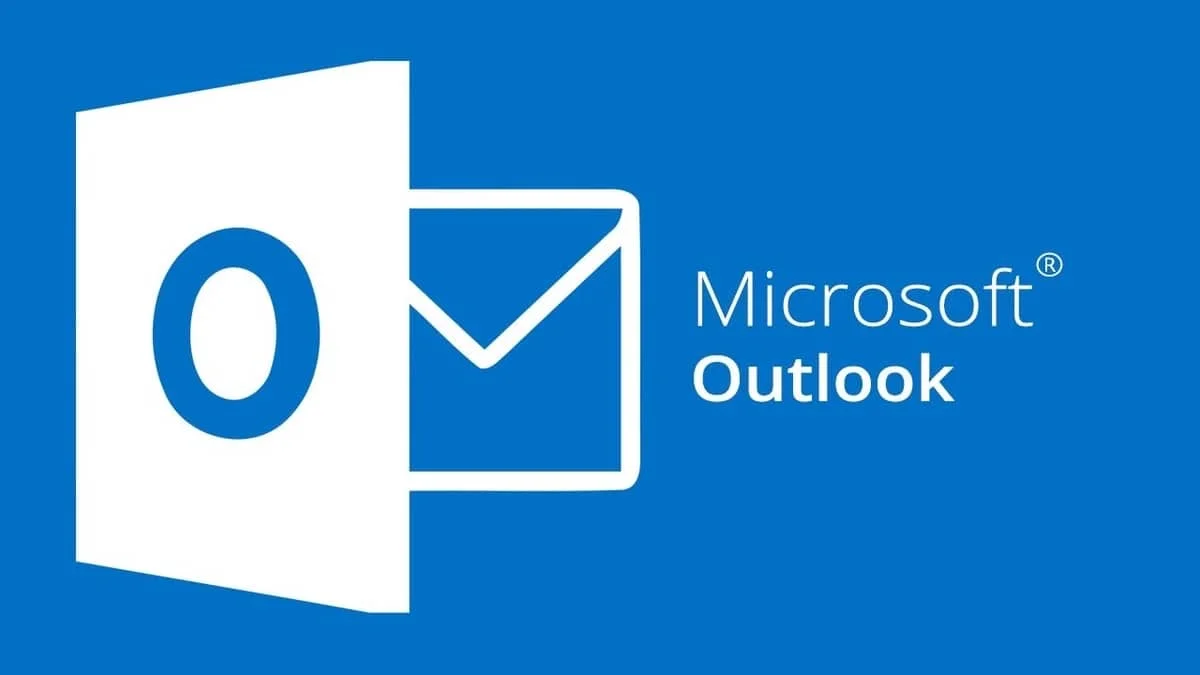Espandere File PST e OST a 100Gb in Outlook 2003/2007/2012/2016/2021
Ecco Come Aumentare il Limite Delle Dimensioni dei File PST e OST!
È risaputo che in Outlook 2003 e 2007 il limite massimo per i file .pst e .ost è fissato a 20 GB. Tuttavia, questa limitazione non si applica a Outlook 2010 e alle versioni successive. Attualmente, il limite raccomandato per i file .pst e .ost è stato aumentato a 50 GB. Superare questo limite potrebbe comportare la gestione di file PST di dimensioni considerevoli.
Normalmente, il limite dei file in un programma è determinato dalle impostazioni nel registro di Windows.
Per estendere la dimensione massima dei file .pst e .ost che Outlook può gestire o creare, è necessario aggiungere o modificare le seguenti voci nel registro:
- La voce di registro MaxLargeFileSize (il valore predefinito è 51.200 MB o 50 GB).
- La voce di registro WarnLargeFileSize (il valore predefinito è 48.640 MB o 47,5 GB).
Il valore MaxLargeFileSize nel registro indica il limite massimo di dimensione per i file .ost e .pst. Una volta che questo limite è raggiunto, Outlook non permette ulteriori incrementi delle dimensioni dei file .ost e .pst.
Il valore di registro WarnLargeFileSize indica il limite massimo di dati. Quando il limite massimo di dati viene raggiunto, Outlook impedisce ulteriori incrementi.
Nota: Affinché non si verifichino interferenze con i processi interni, è consigliabile che la differenza di valori tra la voce di registro MaxLargeFileSize per i file .pst e .ost e la voce di registro WarnLargeFileSize sia almeno del 5%.
Come Modificare Manualmente il Limite di Dimensione dei File di Outlook Attraverso il Registro di Sistema
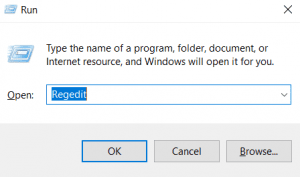
- Navigate to HKEY_CURRENT_USER\Software\Microsoft\Office\x.0\Outlook\PST
(Al posto di x.0 indicare la versione di Outlook. Ad esempio 16.0= Outlook 2016, 15.0= Outlook 2013, 14.0= Outlook 2010
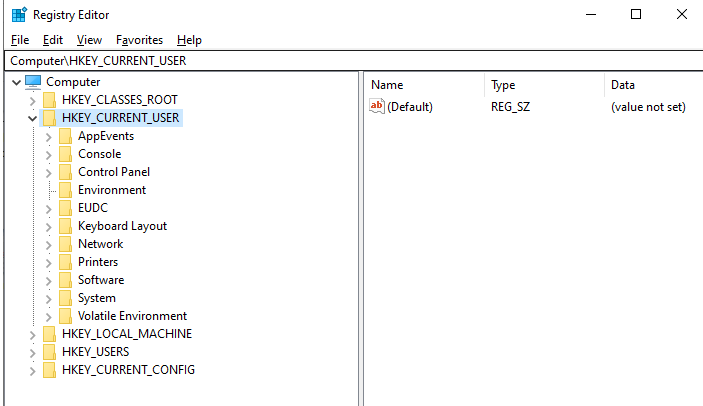
- Clicca su PST E Right-click su di essa.
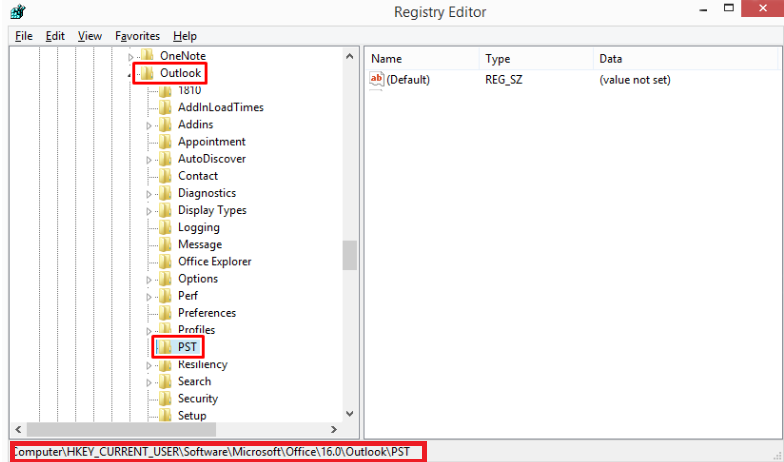
- Scegliere MaxLargeFileSize dal riquadro di destra.
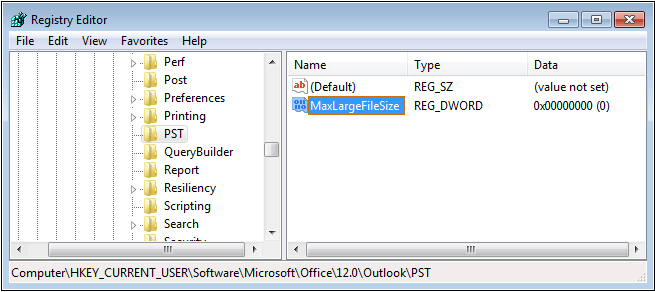
- Clicca su Modify e quindi digitare il valore.
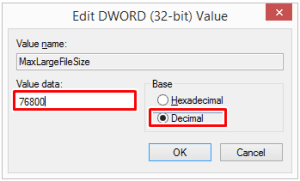
- Ora ripeti i passaggi e crea allo stesso modo WarnLargeFileSize.
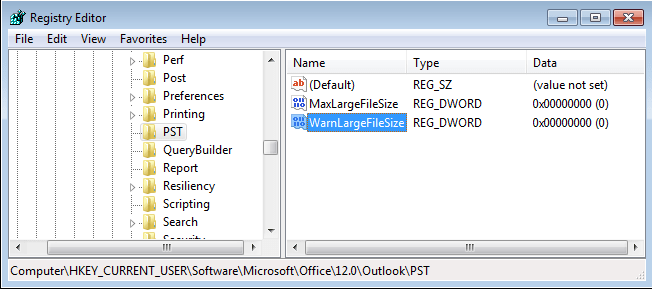
- Clicca su Modify e quindi digitare il valore.
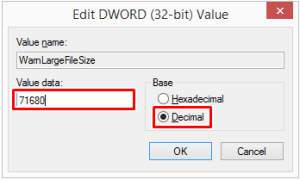
Cosa Succede se i Valori di Registro non Esistono?
Nota: Bisogna creare MaxLargeFileSize E WarnLargeFileSizeRegistry valori se non esistono. Seguire i passaggi indicati di seguito per creare valori di registro.
- Clicca sul Windows Start tipo di pulsante Run e colpito Enter.
- Una volta visualizzata la finestra di dialogo Esegui, digitare Regedit e clicca su OK.
- Navigate to HKEY_CURRENT_USER\Software\Microsoft\Office\x.0\Outlook
(In the place of x.0 mention the Outlook version. Fr example 16.0= Outlook 2016, 15.0= Outlook 2013, 14.0= Outlook 2010)
- Fare clic con il tasto destro sul Outlook opzione e vai al New opzione, quindi selezionare Key.
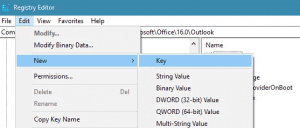
- Ora digita PST e poi colpisci Enter.
- Fare clic con il tasto destro sul PST opzione e poi vai al New opzione.
- Ora seleziona il DWORD(32-bit) Value opzione disponibile.
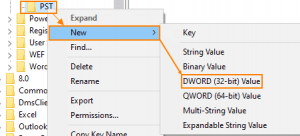
- Tipa MaxLargeFileSize e poi colpisci ENTER key.
- Modificare DWORD Value viene visualizzata la finestra. Seleziona l’opzione Decimale e quindi inserisci il valore sotto il Value data box e quindi fare clic sul Ok pulsante.
Nota: Assicurati che il valore inserito nella casella Dati valore sia in megabyte o gigabyte. Per ottenere tali valori, è consigliabile utilizzare uno strumento di conversione come il Memory and Storage Converter.
Questa sezione fornisce una guida dettagliata su come apportare modifiche al registro di Windows.
È importante notare che possono sorgere problemi significativi se si tenta di modificare il registro in modo impreciso. Pertanto, segui attentamente i passaggi indicati nell’articolo. Per garantire una maggiore sicurezza, è consigliabile eseguire il backup del registro prima di apportare modifiche e ripristinare il registro da tale backup in caso di eventuali problemi.
Valori Predefiniti per 100 GB e 95 GB di Seguito:
MaxLargeFileSize dovrebbe essere 100 GB = 102400 MB
WarnLargeFileSize dovrebbe essere 95 GB = 97280 MB
Nota: Sebbene la procedura menzionata in precedenza consenta l’apertura di file PST di dimensioni superiori a 50 GB, è importante tenere presente che apportare le modifiche al registro indicate potrebbe compromettere notevolmente le prestazioni dell’applicazione Outlook, portando a blocchi o a risposte non più efficienti (Elaborazione bloccata di Outlook).
Si consiglia di non aumentare le dimensioni del file di dati di Outlook oltre i 100 GB, considerando la natura del nostro ambiente condiviso.
In cocnlusione:
La procedura indicata precedentemente è utile per estendere i limiti delle dimensioni dei file PST e OST. I metodi delineati nell’articolo sono applicabili agli account Outlook con impostazioni IMAP o POP3; va sottolineato che ogni modifica al registro di Windows potrebbe impattare sui file .ost, portandoli a crescere in modo significativo. Prima di apportare modifiche ai valori del registro, è consigliabile eseguire un backup precauzionale.
Se riscontri eventuali problematiche non trattate nell’articolo, ti invitiamo a condividerle nella sezione commenti qui sotto. Facci sapere se l’articolo è stato di aiuto o contatta il nostro team di supporto tecnico per eventuali chiarimenti.